L’application Contacts, bien que simple d’utilisation sur macOS, se révèle un outil précieux non seulement pour gérer votre répertoire téléphonique, mais aussi pour organiser des informations personnelles détaillées et vos relations. Découvrez comment ajouter un nouveau contact à votre liste.
Procédure d’ajout de contacts sur macOS
Lancez l’application Contacts sur votre Mac. Vous pouvez la trouver dans le Dock, dans le dossier Applications, ou en utilisant la combinaison de touches Commande + Espace pour une recherche rapide.
Une fois l’application ouverte, votre liste de contacts s’affiche. Pour ajouter une nouvelle entrée, cliquez sur n’importe quel contact existant, puis sur le bouton « + » situé en bas de la fenêtre.
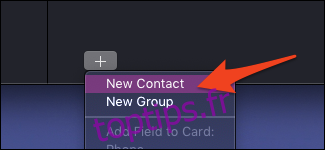
Une autre méthode pour créer un contact est d’utiliser le raccourci clavier Commande + N, qui signifie « nouveau ».
Un formulaire apparaît alors, vous permettant de renseigner toutes les informations disponibles. Le premier champ concerne le nom, divisé en prénom et nom de famille, ce dernier étant facultatif.
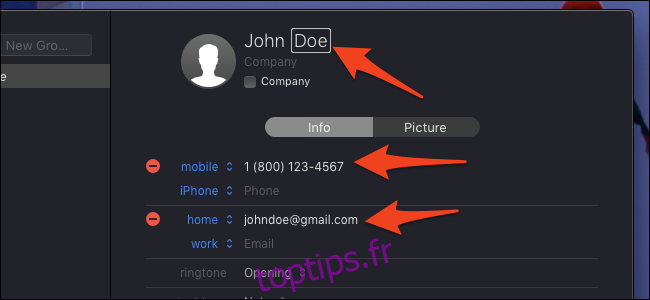
En descendant, vous remarquerez que la fiche de contact est très complète, offrant des options pour l’anniversaire, l’adresse, et même des notes personnelles multi-lignes. Il n’est pas obligatoire de tout remplir ; un contact peut être ajouté avec seulement un numéro de téléphone ou une adresse e-mail.
Juste en dessous du nom, un champ est prévu pour le lieu de travail du contact. Si vous enregistrez une entreprise, vous pouvez cocher la case « Entreprise » pour inverser ces deux champs.
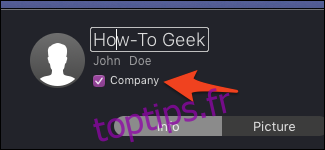
Il est toujours possible d’ajouter un nom personnel, mais c’est le nom de l’entreprise qui figurera dans la liste de contacts.
Créer des groupes de contacts
L’application Contacts propose une fonctionnalité de groupes. Pour créer un groupe, la démarche est similaire à l’ajout de contact, mais en sélectionnant « Nouveau groupe » dans le menu déroulant.
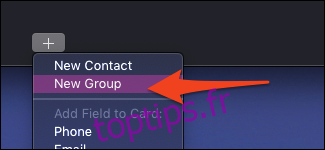
Le raccourci clavier Maj + Commande + N permet également de créer un nouveau groupe. Les groupes sont affichés dans la barre latérale, et vous pouvez ajouter un contact existant à un groupe par simple glisser-déposer.
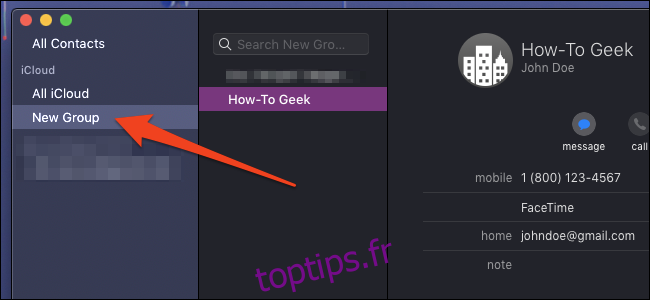
Pour renommer un groupe, sélectionnez-le puis appuyez sur la touche Entrée. Pour le supprimer, sélectionnez-le et appuyez sur la touche Supprimer.
Synchronisation des contacts avec iCloud
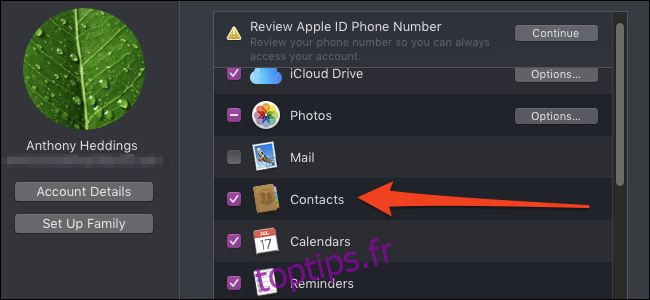
La synchronisation avec iCloud devrait être automatique si vous êtes connecté à votre compte et si l’option est activée dans les paramètres. Pour vérifier, ouvrez les Préférences Système (via le Dock ou le dossier Applications), puis cliquez sur « iCloud ». Si vous êtes connecté, assurez-vous que la case « Contacts » est cochée.
Pour une synchronisation optimale, il est nécessaire de vous connecter sur votre iPhone et tous les autres appareils connectés, en veillant à activer iCloud sur chacun d’eux. Ainsi, tout nouveau contact ou modification effectuée sur votre téléphone ou Mac sera synchronisé entre les deux.